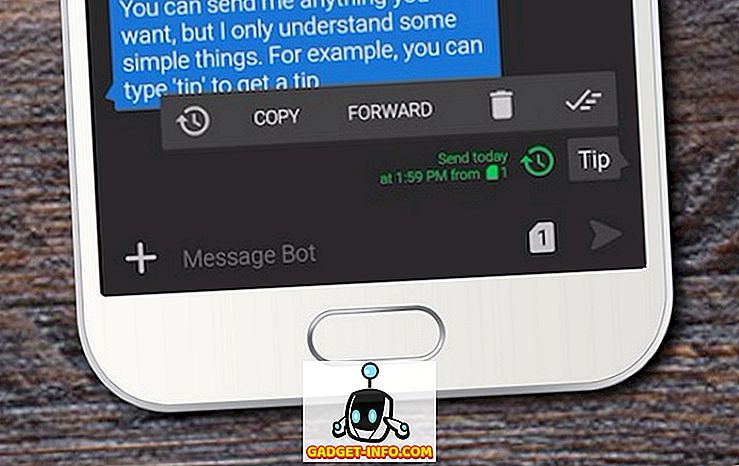Er zijn tal van streamingdiensten waarmee u films, muziek en andere inhoud rechtstreeks vanuit de cloud kunt streamen. Netflix is bijvoorbeeld 's werelds grootste streamingdienst voor mediaconsumptie. Diensten zoals deze brengen u doorgaans maandelijks in rekening en u bent beperkt tot de inhoud die op hen beschikbaar is. Maar wat als u uw eigen media-inhoud die u al op uw computer hebt wilt streamen? Dat is waar Plex begint. Het is een client-server gebaseerd mediaspelersysteem dat uw pc gebruikt om inhoud te verspreiden op al uw apparaten. Het is ongeveer 8 jaar geleden dat Plex Media Server werd geïntroduceerd en het is in de loop der jaren enorm geëvolueerd. Dus, ben je geïnteresseerd in het opzetten van je eigen Plex-server? Wel, daar kunnen we u mee helpen. Zonder verder oponthoud, laten we eens kijken hoe Plex Media Server wordt ingesteld en vanaf elk apparaat toegankelijk:
Plex Media Server instellen op uw pc
Plex Media Server is beschikbaar voor alle desktop-platforms die er zijn, inclusief Windows, macOS, Linux en FreeBSD. Het maakt dus niet uit welk besturingssysteem u gebruikt, maar Plex installeren is geen probleem. Dit is een vrij eenvoudig proces en kost amper enkele minuten van uw tijd. Zorg er wel voor dat u de stappen correct uitvoert om verwarring te voorkomen:
1. Ten eerste, ga je gang en download de Plex Media Server van hun website. Het is gratis beschikbaar.

2. Nadat u de mediaserver hebt gedownload en geïnstalleerd, opent u deze en meldt u zich aan met uw Plex-account . Als u er geen hebt, klikt u op 'Aanmelden' en maakt u er een.

3. Nadat u bent aangemeld, wordt u gevraagd een naam op te geven voor uw nieuwe Plex-server . Klik op "Volgende" nadat u de naam hebt ingevoerd.

4. Daarna gaat u verder met het proces "Server Setup", waar u wordt gevraagd om uw mediabibliotheek toe te voegen . Klik op "Bibliotheek toevoegen" .

5. Op de volgende pagina kunt u uw bibliotheektype kiezen en kunt u de mappen toevoegen waarin u wilt dat Plex zoekt en inhoud toevoegt. Klik op "Volgende" zodra u het gewenste bibliotheektype hebt gekozen.

6. Klik nu op "Bladeren naar mediamap", zodat u kunt kiezen uit welke mappen Plex de inhoud haalt.

7. Nadat u een map hebt geselecteerd, klikt u op "Volgende" om dit proces te voltooien.


Nou, dat is zo ongeveer. U hebt met succes uw eigen Plex Media-server op uw pc gemaakt. Uw Plex Media Server-dashboard ziet er ongeveer zo uit:

Toegang tot Plex Library vanaf elk apparaat
Nu u klaar bent met het instellen van uw eigen Plex Media-server, kunt u hier vanaf elk apparaat toegang tot krijgen door eenvoudig de onderstaande stappen te volgen:
- De Plex-app kan gratis worden gedownload op iOS, Android, PS4, Xbox One, Windows en verschillende andere apparaten. Nadat u de app voor uw apparaat heeft gedownload, logt u gewoon in met uw Plex-account .

- Nadat je bent ingelogd, heb je meteen toegang tot alles wat zich in je Plex Media-bibliotheek bevindt.

- Tik gewoon op een bepaald mediabestand om het te streamen met de ingebouwde speler van Plex, die op zich vrij netjes is.

Als u zonder beperkingen uw content op uw apparaten wilt streamen, heeft u het Plex Pass-lidmaatschap nodig. Dit lidmaatschap is maandelijks of jaarlijks verschuldigd voor respectievelijk $ 4, 99 en $ 39, 99. Je kunt de pas ook een heel leven lang kopen door ook $ 119, 99 te betalen.
ZIE OOK: Kodi vs Plex: Welke moet je kiezen?
Stream uw inhoud op meerdere apparaten met Plex
We zijn er vrij zeker van dat het installatieproces amper enkele minuten duurde. De Plex-software is behoorlijk netjes en als je bereid bent te betalen voor het Plex Pass-abonnement, heb je toegang tot al je content op al je apparaten. Heb je Plex geprobeerd? Laat ons je gedachten en twijfels over Plex weten in de comments hieronder.